يتيح لك معالج ملف تعريف المستخدم ترحيل ملف تعريف المجال على نظام التشغيل Windows 10
إن نقل البيانات من جهاز الكمبيوتر القديم إلى الكمبيوتر الجديد ليس بالأمر السهل. بينما ستقوم أدوات الاستنساخ بنقل البيانات ، فقد تفشل في عمل نسخة احتياطية من ملف تعريف المستخدم وإعدادات المجال. ملف تعريف المستخدم(User Profile) هو الملف الذي يخزن فيه Windows 10/8/7 بياناتك بما في ذلك "المستندات" و "الصور" و "الموسيقى الخاصة بي". إنه أيضًا الموقع حيث يتم تخزين جميع إعداداتك الشخصية. في حالة مؤسسات تكنولوجيا المعلومات ، يصبح من المحتم التوفيق بين عدة مجالات Windows في (Windows)Active Directory واحد ، وبينما يمكن القيام بذلك عن طريق إعداد مجال جديد ، ستفقد البيانات مع ذلك.
ترحيل ملف تعريف المستخدم(Migrate User Profile) إلى حساب المجال(Domain Account)
سيساعدك الإصدار الشخصي لمعالج ملف تعريف المستخدم من ForensIT(ForensIT User Profile Wizard Personal Edition) ، وهو مجاني ، على ترحيل ملف تعريف المستخدم الحالي(migrate your current user profile) إلى حساب المجال الجديد الخاص بك حتى تتمكن من الاحتفاظ بجميع بياناتك وإعداداتك الحالية. إنه لا ينقل ملف تعريف المستخدم الخاص بك فحسب ، بل ينقل أيضًا تفاصيل المجال المرتبطة. في جوهرها ، إنها أداة ترحيل محطة العمل التي ستنضم تلقائيًا إلى جهازك إلى مجال وترحيل ملف تعريف المستخدم الأصلي إلى المجال الجديد بحيث تكون جاهزًا لبدء العمل على الجهاز الجديد.
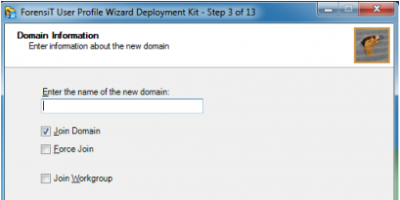
لبدء ترحيل المجال(Domain Migration) ، يحتاج المرء إلى استخدام مجموعة نشر ملف تعريف المستخدم(User Profile deployment kit) . للبدء ، اختر " إنشاء ملف تهيئة جديد(Create new Config file) ". بمجرد الانتهاء من ذلك ، سيطلب منك البرنامج إدخال تفاصيل المجال ، وسيطلب تحديد " الانضمام إلى المجال(Join Domain) " من محطة العمل الانضمام إلى المجال الجديد ، وسيخبر(Force Join) خيار " فرض الانضمام" معالج ملف تعريف المستخدم(User Profile Wizard) بالانضمام إلى المجال الجديد حتى إذا كان منضمًا بالفعل إلى المجال. علاوة على ذلك ، سيطلب منك مسؤول المجال بيانات اعتماد المجال التي يتم تشفيرها بالطبع.(Domain Administrator)
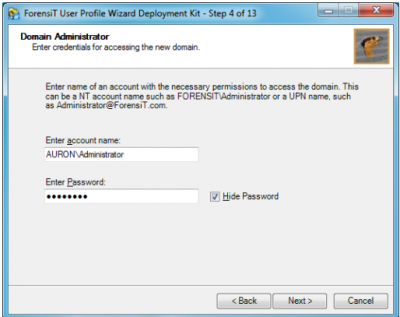
في الخطوة التالية ، يسأل معالج ملف تعريف المستخدم(User Profile Wizard) عن اسم المجال الذي نرحل منه. فقط(Just) أدخل اسم المجال الحالي.
ستسمح لك الخطوة التالية بتعيين الخيارات المختلفة المتعلقة بحساب المستخدم الحالي للمستخدم. إذا كنت تستخدم خادم Outlook Exchange ، فلا تنس تحديد " تحديث إعدادات Outlook Exchange(Update Outlook Exchange Settings) ".
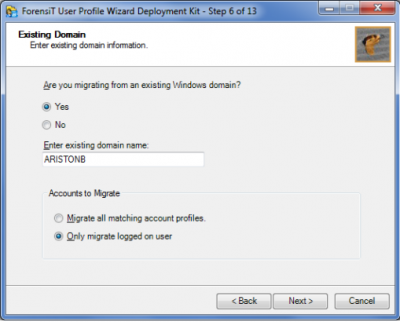
الآن ، يطلب معالج ملف تعريف المستخدم(User Profile Wizard) الإعدادات المتعلقة بالترحيل عبر VPN . يُرجى(Please) مراعاة أنه لا يمكن إجراء جميع العمليات المذكورة أعلاه إلا عن طريق الاشتراك كمسؤول إذا كنت تقوم بالترحيل عن بُعد ، لا يزال الجهاز بحاجة إلى استخدام بيانات اعتماد المسؤول(Administrator) . إذا كنت تريد تشغيل أي برنامج نصي من Windows(Windows Script) بشكل صريح ، فيمكنك القيام بذلك عن طريق الإشارة إلى مسار البرنامج النصي. في الخطوة التالية ، ستعلمك مجموعة أدوات النشر بأنها جاهزة لكتابة ملفات التكوين والنقر فوق " (Deployment)نعم(Yes) " سيكمل العملية.
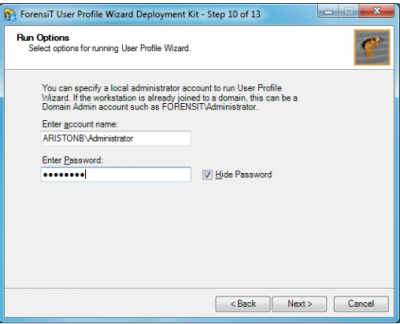
باختصار ، إليك جميع الميزات التي توفرها أداة ترحيل النطاق(Domain Migration Tool)
- يساعد في ترحيل جميع المعلومات بما في ذلك البيانات والإعدادات الموجودة على Windows XP/Windows 7 و Windows 10 .
- سينضم البرنامج تلقائيًا إلى جهازك إلى مجال جديد .(Program)
- يقدم الدعم لجميع مجالات Active Directory و Samba
- أيضا ، يرحل من المجال إلى مجموعة العمل
- يتضمن دعم برمجة قوة المؤسسة(Enterprise Strength Scripting) .
- دعم عمليات(Push) الترحيل من الآلات البعيدة.
ذات صلة(Related) : كيفية نقل ملف تعريف المستخدم إلى محرك أقراص آخر في Windows
User Profile Wizard تنزيل مجاني
قم بتنزيل الإصدار الشخصي(User Profile Wizard Personal Edition) المجاني لمعالج ملف تعريف المستخدم مع دليل المستخدم من هنا(here)(here) .
قد يرغب بعضكم في إلقاء نظرة على Transwiz User Profile Transfer Wizard و Windows Easy Transfer أيضًا.
Related posts
Rename User Profile Folder في Windows 10
كيفية إصلاح ملف تعريف مستخدم تالف في نظام التشغيل Windows 10
كيفية حذف ملف تعريف المستخدم في نظام التشغيل Windows 10
Watch التلفزيون الرقمي والاستماع إلى Radio على Windows 10 مع ProgDVB
Ashampoo WinOptimizer هو برنامج مجاني لتحسين Windows 10
Reduce الانحرافات في Windows 10؛ Blackout أجزاء من computer screen!
IndeR Notes هو تطبيق ملاحظة مجانية ومحمولة ل Windows 10
Copy Error Codes & Messages From Dialog Boxes في Windows 10
Puran المرافق: Freeware Optimization Suite لWindows 10
Best مجانا Barcode Scanner software ل Windows 10
StorUrl: Cross-browser Bookmark Manager ل Windows 10
Best حرة Molecular Modeling software ل Windows 10
Windows Search Alternative Tools لWindows 10
Best مجانا Drone Mapping software ل Windows 10
Relocate البرامج المثبتة باستخدام Application Mover على Windows 10
إنشاء قائمة Files and Folders باستخدام FilelistCreator ل Windows 10
Zoom Investment Portfolio Manager ل Windows 10
SnapTimer هو Countdown Timer software مجانا لWindows 10
ClickChart هو مجاني Diagram & Flowchart software ل Windows 10
Tiny Hot Corners يتيح لك إضافة GNOME-like Hot Corners إلى Windows 10
